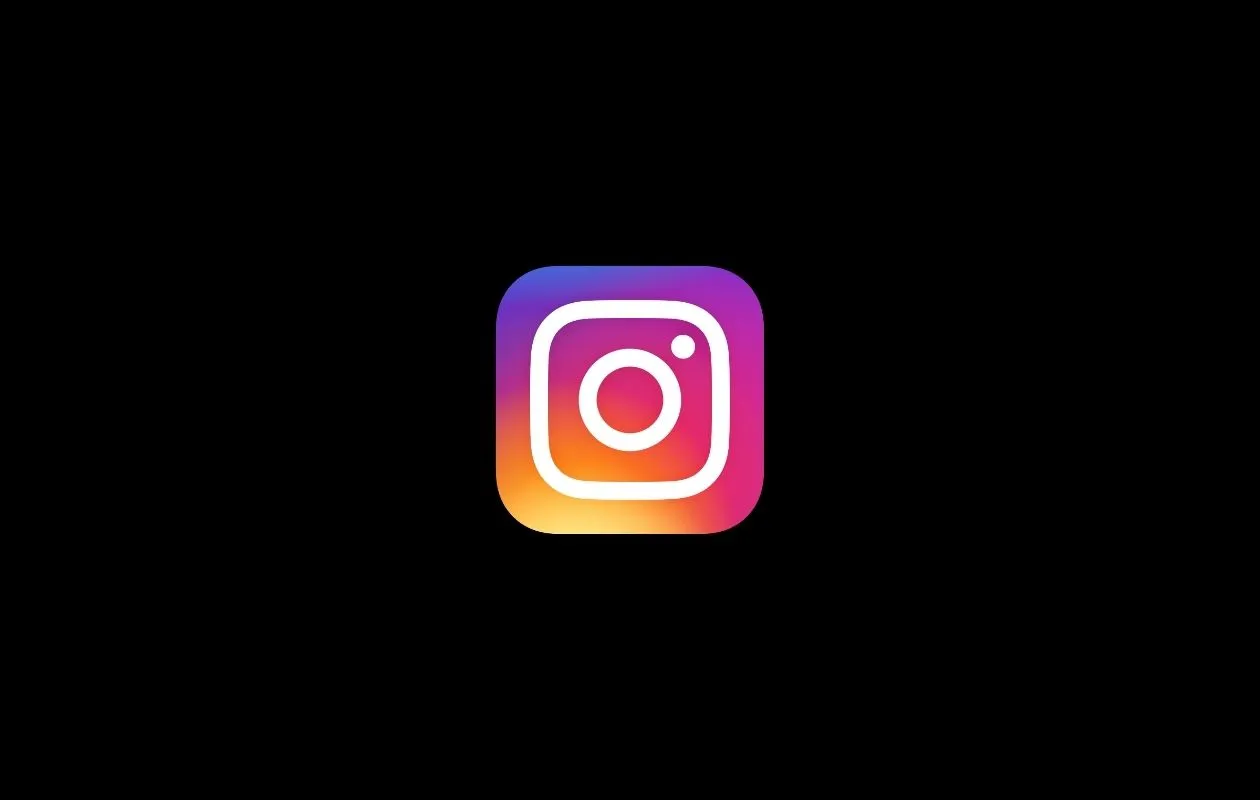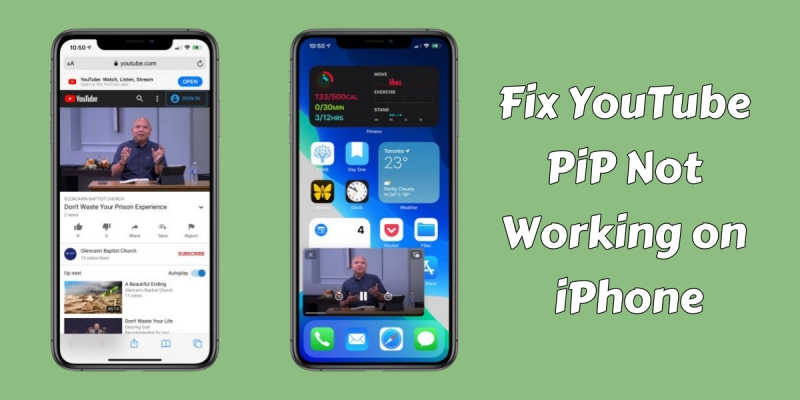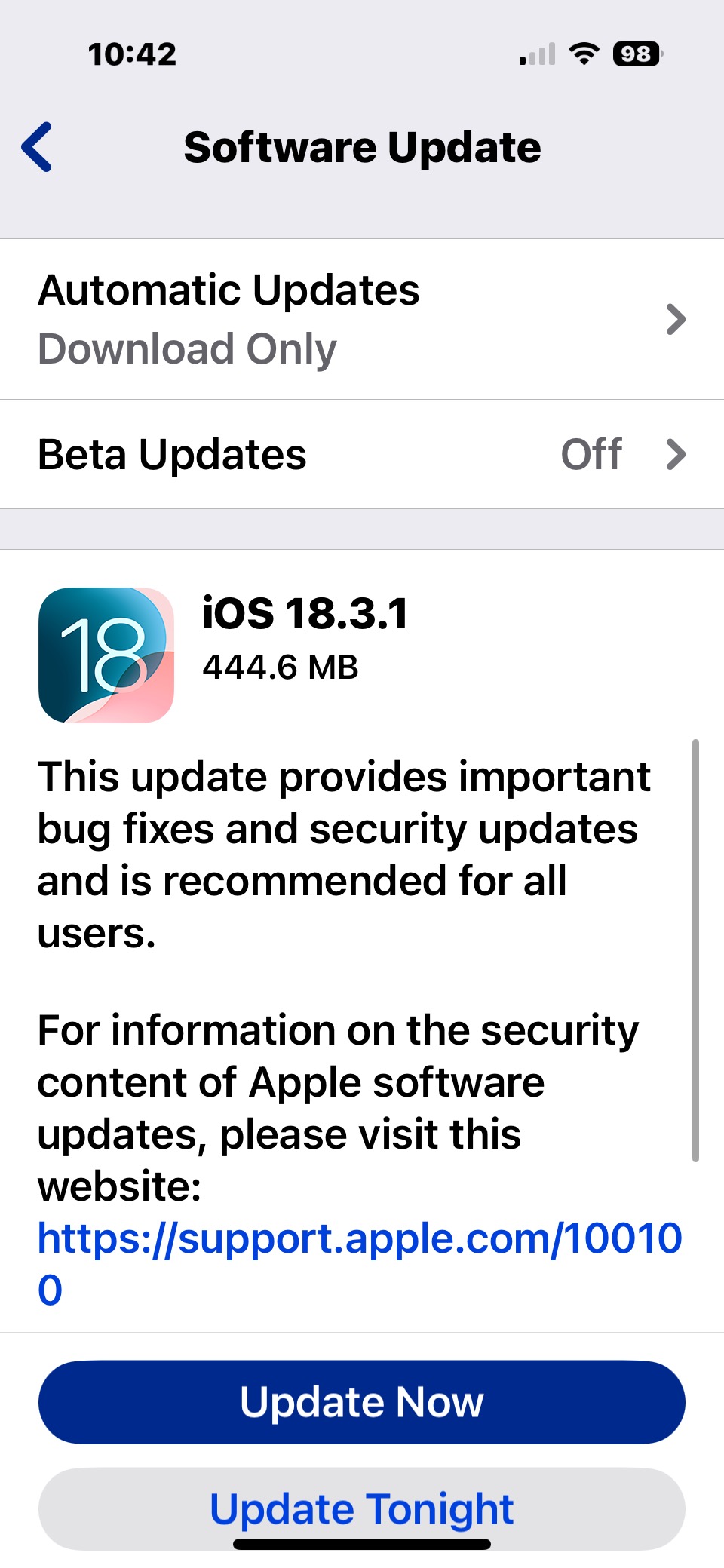如何在 Windows 11 上将时钟小部件添加到桌面
希望为您的 Windows 11 桌面添加实用且时尚的风格?本教程将指导您完成添加时钟小部件的简单步骤,它是计算机工作空间的实用性和个性化的完美结合。我们将使用 Microsoft Store 中的轻量级且用户友好的“Widget Launcher”应用程序,提供各种时钟样式和自定义选项,以满足您的风格和需求
使用 Widget Launcher 应用程序可以轻松地将时钟小部件添加到 Windows 11 桌面。安装方法如下:
分步安装指南
-
打开微软商店:
-
单击“开始”菜单。
-
搜索“Microsoft Store”并打开它。
-
-
找到小部件启动器:
-
在 Microsoft Store 中,使用顶部的搜索栏。
-
输入“小部件启动器”并按 Enter 键。
-
-
下载并安装应用程序:
-
从搜索结果中,选择“小部件启动器”。
-
单击“获取”或“安装”以下载该应用程序并将其安装到您的计算机上。
-
安装 Widget Launcher 后,您就可以使用各种时钟小部件自定义桌面,从而增强 Windows 11 工作区的功能和美观。
通过 Microsoft Store 安装 Widget Launcher
在小部件启动器中选择和自定义时钟小部件
在 Windows 11 PC 上安装 Widget Launcher 后,就可以选择并个性化您的时钟小部件了。您可以这样做:
选择您的时钟小部件样式
-
打开小部件启动器:
-
在“开始”菜单中找到“小部件启动器”并将其打开。
-
-
选择时钟样式:
-
小部件启动器提供三种时钟样式:
-
数字时钟:用于现代数字显示。
-
方形时钟:经典的模拟式时钟。
-
世界时钟:非常适合跟踪不同时区,非常适合在国际上工作或与全球团队合作的人员。
-
-
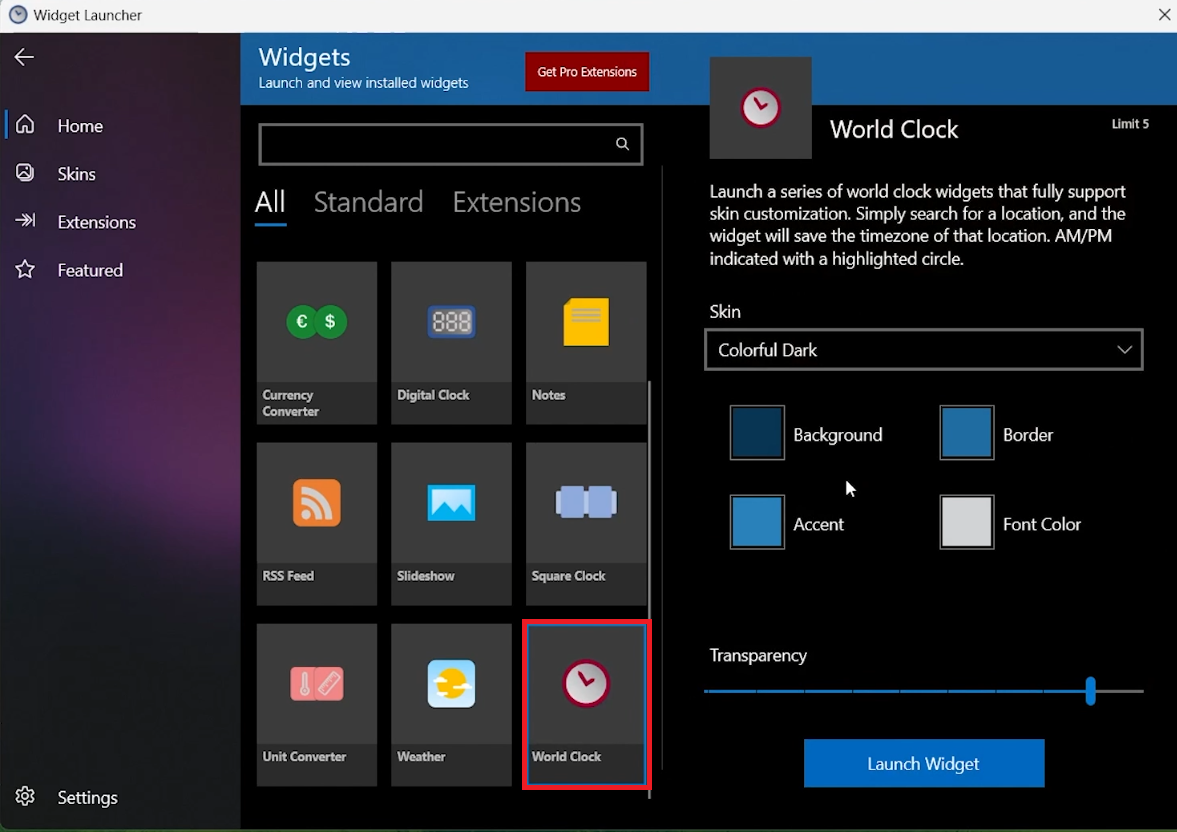
选择时钟样式和设置
个性化您的时钟小部件
-
自定义小部件外观:
-
在小部件启动器中,您可以调整各个方面以匹配您的桌面主题或您的个人风格:
-
主题:为您的小部件选择通用样式。
-
背景和强调色:选择与您的桌面相得益彰的颜色。
-
边框和字体颜色:进一步微调小部件的外观。
-
透明度值:调整小部件在桌面上显示的透明度。
-
-
定位小部件并调整其大小
-
启动并调整您的小部件:
-
对设置感到满意后,单击“启动小部件”。
-
您选择的时钟小部件将出现在您的桌面上。
-
移动和调整大小:您可以将小部件拖动到您喜欢的位置并调整其大小以突出或微妙。
-
通过执行这些步骤,您可以轻松地向 Windows 11 桌面添加功能齐全且美观的时钟小部件,从而增强其实用性和视觉吸引力。

调整时钟小部件的大小和屏幕上的位置
-
什么是小部件启动器,它与在 Windows 11 上添加时钟小部件有何关系?
Widget Launcher 是 Microsoft Store 上提供的一款免费应用程序,可让你将各种小部件(包括不同样式的时钟小部件)添加到 Windows 11 桌面。
-
我可以自定义通过小部件启动器添加的时钟小部件吗?
是的,小部件启动器提供了主题、背景颜色、重音、边框、字体颜色和透明度值等自定义选项,使您可以根据自己的喜好个性化时钟小部件。
-
小部件启动器中提供哪些样式的时钟小部件?
共有三种款式:数字时钟、方形时钟和世界时钟,每种都有其独特的设计。您可以选择最适合您的桌面主题或个人喜好的一种。
-
是否可以调整桌面上的时钟小部件的大小和移动?
是的,一旦您使用小部件启动器在桌面上启动了时钟小部件,您就可以轻松移动它并调整其大小以满足您的需要。
-
世界时钟小部件可以显示多个时区吗?
是的,世界时钟小部件旨在显示不同的时区,使其成为与国际团队或跨不同地区合作的人员的便捷工具。

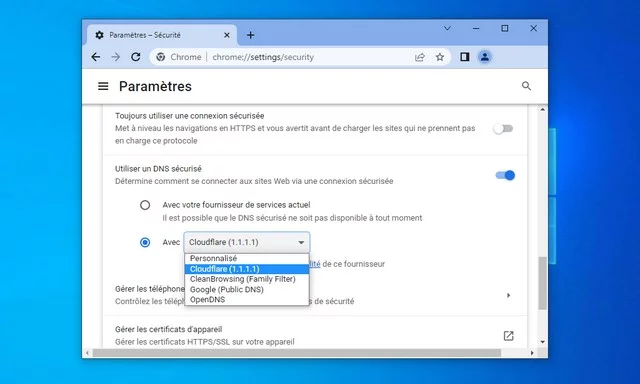

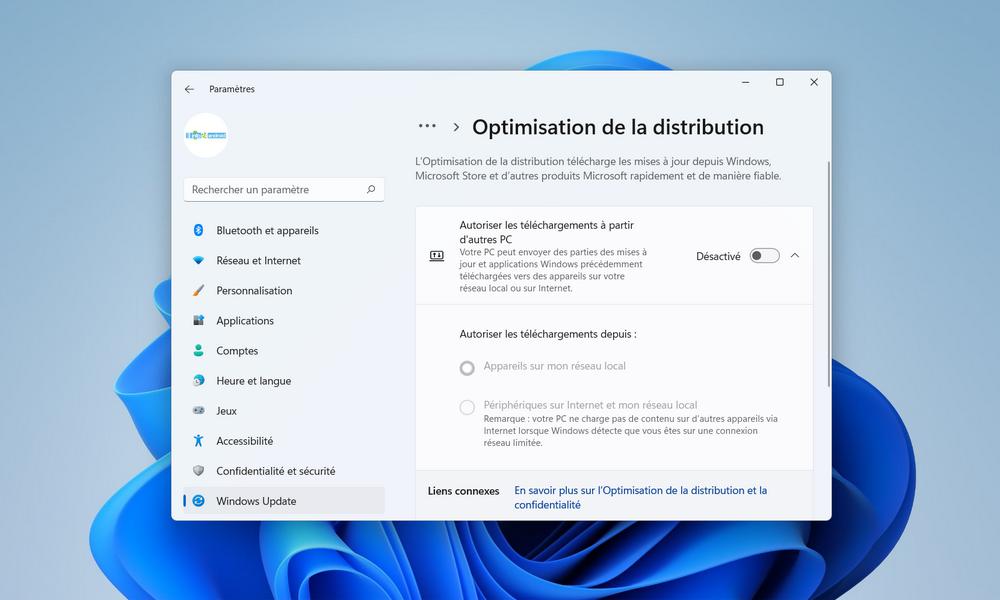
![下载 Realme X50 5G 库存壁纸 [FHD+]](https://pfrlju.com/tech/adelia/wp-content/uploads/2020/01/Realme-X50-Wallpapers.jpg)